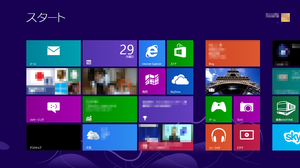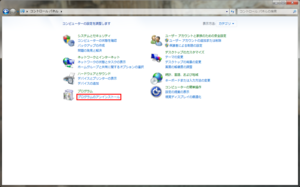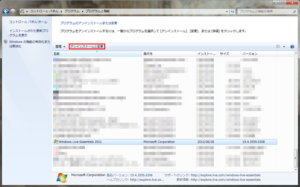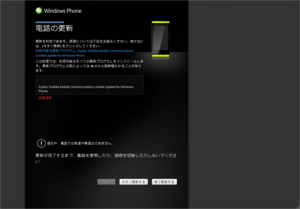さくらのレンタルサーバー スタンダードからビジネスへサーバー変更をしたので、コンテンツブースト(CDN)を利用してみる事にしました。
コンテンツブーストの利用設定
レンタルサーバーのコントロールパネル→Webサイト/データ→コンテンツブーストの画面で、利用したいドメインを設定するだけで利用可能です。
キャッシュ除外設定
Movable Typeの場合、インストールしたディレクトリにあるmt.cgi、mt-comments.cgiをキャッシュの対象から除外した方が良さそうです。WEB公開フォルダにあるmt.cgi(/mt.cgi)は、初期設定でキャッシュの除外設定がされているようです。
参考URL : コンテンツブースト機能 - さくらのサポート情報 (sakura.ad.jp)
502エラーの回避策
私の場合、自宅のPCでブログの更新作業していると、502等のエラーが頻繁に発生する事があった為、hostsファイルにレンタルサーバーのIPアドレスを設定し、CDNを回避するようにしました。
コンテンツブーストの利用設定をすると、DNSの設定でwwwがレンタルサーバーからコンテンツブーストのサーバーに書き換えられます。コンテンツブーストのサーバーにアクセスし、キャッシュが無いか除外設定されているファイルは、レンタルサーバーにアクセスする仕組みになっています。
hostsファイルの編集
Windows 10の場合、%systemroot%\system32\drivers\etcにhostsファイルがありますので、管理者権限で起動したメモ帳(notepad.exe)やテキストエディターで編集して保存します。
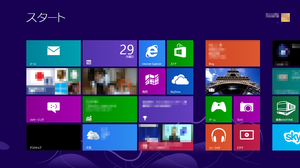
Windows 8には、基本アプリとしてSkyDriveがインストールされています。
ですが、アップロードの方法など使い勝手を考慮すると、デスクトップ アプリをインストールした方が良いと、個人的には思います。
その理由は、デスクトップ アプリをインストールしていると、ドキュメントや画像などを直接SkyDriveへ保存することが可能になるからです。
デスクトップ アプリのダウンロードは、こちらから可能です。
また、SkyDrive デスクトップ アプリの設定で、「SkyDriveを使ってこのPC上のファイルにアクセスする」を有効にしておくと、出先からWeb版のSkyDriveから自宅に置いてあるパソコンのファイルへアクセスが可能になります。
Windows Live MeshからSkyDriveへ移行するようなので、そのうちWindows Live Meshをアンインストールすることになると思います。
その時の為のメモ。
下記アンインストール方法は、Windows 7でのものですので、Windows XP/Vistaの場合は、適宜読み替えてください。
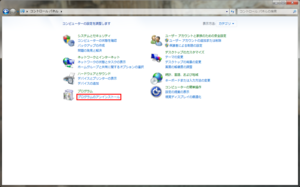
コントロールパネルを開き、「プログラムのアンインストール」をクリックします。
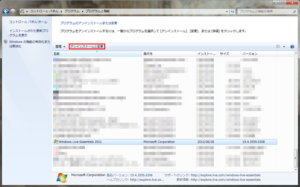
「Windows Live Essentials 2011」をクリック(選択)し、「アンインストールと変更」をクリックします。
SkyDriveに保存してあるExcelファイルを開くと、
「このファイルをダウンロードするためのアクセス許可がありません。問題を解決できない場合は、このサイトの管理者に連絡してください。」
というエラーメッセージが表示されて、IS12Tで編集できなくなりました。
パソコンのExcel 2010では、問題ないのでIS12TのOfficeのリセットをしたり、IEのキャッシュを削除したりしてみましたが、エラーが解消されないので、最後の手段であるリセットを実施してみました。
その結果、エラーが解消されIS12TでExcelファイルが編集できるようになりました。
ちなみに、
1回目のリセット:IS12Tに設定しているWindows Live IDの変更をするため。
2回目のリセット:SkyDriveの仕様変更でアクセスできなくなったため。
といった感じです。
昨晩、IS12TでSkyDriveにアクセスすると、エラーが発生してアクセスできなくなりました。
原因がよくわからず、復旧方法がわからなかったので、とりあえずリセットをしてみました(汗)。
リセットして、Hotmailのアカウントを設定し、Exchangeの設定をしたら、予定とかアドレスが使えるようになったので、普通に使う分には困らない程度になるまで、30分もかからなかったと思います。
音楽を聴けないのは寂しいのでZuneに接続し同期。
とりあえず、必要かな?というEメールなどのアプリケーションを再インストールして、そこそこ使えるようになるまで1時間ぐらいかかったかな?。
アプリの再インストールは、Windows Phoneにサインインして、アカウントから再インストールしました。何となく覚えていたから良かったけど、知らなかったらかなり戸惑っていたと思います。
カメラで撮った写真は、IS12Tからはすっかり消えましたが、SkyDriveに自動アップロードする設定にしていたので、こちらも困ることは無かったです。
エラーが出ていたSkyDriveには、正常にアクセスできるようになりました。SkyDriveにアクセスできないと、勤務時間を記入しているExcelファイルを参照、更新できないので、ちょっと面倒なことになりますので、これで一安心です・・・(^^;。
IS12TとOutlook 2010でスケジュールやアドレスの同期をする為、個人向けExchangeサービスを利用しています。
Windows Liveだと無料で利用できますが、どうしても使い勝手が悪いと感じた為ですが、特に不便に感じていない人はWindows Liveを使い続けるのが良いと思います。
個人で利用できるExchangeですが、あまり選択肢が無くて、
アイルのEchangeサービス4SmartPhone
ぐらいだと思います。
海外の4SmartPhoneだと何かあった時に、英語でサポートに問い合わせをするのは大変なので、アイルのExhangeサービスを使っています。
国内にあるサーバーなので、Outlookからアクセスする際のレスポンスも普通なので、ストレスなく使用出来ています。当初、サポートに質問した時の対応が?でしたので、あまり期待できないかも?という気がしていますが・・・。
ExchangeだとWindows Phoneだけでなく、iPhoneやAndroidの携帯端末との同期も可能みたいですので、そっちのスマートフォンに変更してもデータの同期に関しての心配は無さそうです。iPhoneやAndroidに移行する可能性は、限りなくゼロに近いですが・・・(汗)。
あと、出先のPCでOWAという機能を使ってExchangeのデータを参照することも可能です。
参考URL:http://technet.microsoft.com/ja-jp/library/aa998629.aspx
Windows® Phone IS12Tの「ソフトウェア更新」についてのお知らせを見て、早速更新をしてみました。
掛かった時間は、約10分とお知らせどおりでした。
以下、更新中のZuneの表示画面です。
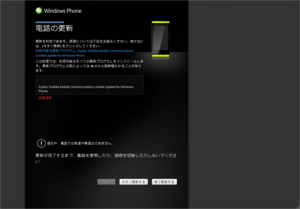
SkyDriveに保存してあるドキュメント(Excelファイルなど)を開こうとすると、エラーが発生して開けないという現象が発生していました。
最近、別のLive IDを取得して、それを使うようにしたのが影響しているようです。
試行錯誤して開けるようになりましたが、色々と作業をしてどれが有効だったのか、よくわかっていません・・・(汗)。
- Windows Live関連のサービスから全てログオフ。
- コントロールパネル→ユーザー アカウントと家族のための安全設定→資格情報マネージャーを開きます。
- 汎用資格情報にあるLive IDを全て削除。⇒解決せず。
- コマンドプロンプトでcmdkey.exe /listを実行し、cmdkey.exe /delete:ターゲットでLive IDを全て削除。⇒解決せず。
- IEの履歴を全て削除。⇒解決。
IEの履歴を削除した時の設定は、下記の通りです。
- お気に入りWebサイトデータを保持する:オフ
- インターネット一時ファイル:オン
- Cookie:オン
- 履歴:オン
- ダウンロードの履歴:オン
- フォームデータ:オン
- パスワード:オン
- ActiveXフィルターと追跡防止のデータ:オン
Outlook 2010では、「メール」「予定表」「連絡先」「タスク」「メモ」が管理できます。
Windows Liveでは、「メール」「カレンダー」「アドレス帳」「タスク」が管理できます。
IS12Tでは、「メール」「カレンダー」「アドレス帳」「タスク」が管理できます。
「タスク」は、Outlook 2010とWindows Liveで互換性が無いため、ローカルPCでしか管理できません。
「メモ」は、Windows LiveとIS12Tにはその機能がありません。